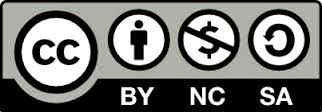Al igual que podemos insertar gráficos en las presentaciones también se pueden insertar elementos gráficos SMARTART para comunicar información visualmente. Los elementos SMARTART incluyen listas gráficas y diagramas de procesos, así como gráficos más complejos como diagramas de Venn y organigramas. Su utilización es muy sencilla y a continuación lo descubrirás.
Para insertar un gráfico SmartArt en Power Point se selecciona la opción INSERTAR ubicada en el menú superior de la pantalla y se selecciona SMARTART
| Menú SmartArt |
 |
| Cuadro de Diálogo SmartArt |
Tú puedes escoger cualquier objeto según la necesidad y la idea que desees dar a conocer.
Observa el video que se muestra a continuación:
http://www.youtube.com/watch?v=t0cnFj1ql-w&feature=fvwrel
ACTIVIDAD
Realizar una presentación en Power Point que incluya gráficos SmartArt, imágenes, formas, texto tamaño mínimo 28, animaciones a nivel de diapositiva y a nivel de objeto. No te olvides de utilizar buena ortografía, y evitar escribir todo en mayúsculas. El trabajo debe comenzar siempre con una portada que incluya el título del trabajo, tus nombres y apellidos, el área de Tecnología e Informática, el grado, el nombre de la Institución Educativa de Desarrollo Rural, el municipio (La Unión, Nariño) y el nombre del Profesor (Milton Díaz Vivas). Al final debes realizar un mapa conceptual del tema asignado y diseñarlo en la página www.bubbl.us, exportar el mapa e incluirlo en la presentación de PowerPoint.
La última diapositiva corresponde a la bibliografía o cibergrafía, es decir, de que páginas web o libros obtuviste la información para la investigación.
La última diapositiva corresponde a la bibliografía o cibergrafía, es decir, de que páginas web o libros obtuviste la información para la investigación.
Para ello deberás escoger un tema de los que se encuentran a continuación. Al final debes enviarlo por correo electrónico a la dirección:
TEMAS
1. Los SmartPhones.
2. La tecnología Móvil o celular.
3. Los televisores LCD.
4. Los televisores Plasma.
5. Los electrodomésticos modernos.
6. Las redes sociales
7. Los TabletPC
8. Los portátiles.
9. Las redes inalámbricas.
10. El microscopio
11. El telescopio.
12. La radio (como medio de comunicación).
13. La televisión (como medio de comunicación).
14. Youtube.
15. Las cámaras de video digitales.
16. Las cámaras fotográficas digitales.
17. Google y sus servicios.
18. Los Blogs.
19. Las fuentes de energía.
20. El computador y sus partes.
21. Los medios de almacenamiento.
22. La historia de la tecnología.
23. La red de Internet.
24. La cinematografía.
25. Los medios de transporte.
25. Los GPS (Sistema de Posicionamiento Global)
27. Lectores de código de barras.
28. Servicios de Google.
29. Los cajeros automáticos.
30. Google DRIVE
31. Los Smart TV.
Observa el ejemplo mostrado a continuación para una mayor ilustración de la actividad: